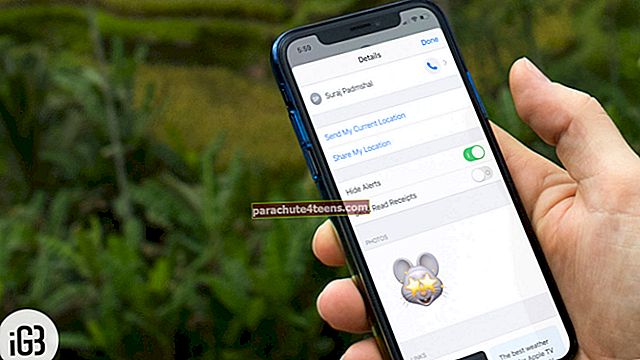Mõtlesin palju aega magusale kingitusele oma parimale sõbrale. Kui olin mõtte keskel, tuli pähe mõte teha kohandatud kalender Macis rakenduse Photos abil.
Ja ütle sulle mida; mu sõber armastas seda meeldejäävate fotode ja armastavate sõnumitega kaunistatud isikustatud kalendrit. Kas soovite kinkida ka oma sõbrale kohandatud kalendri? Hüppame selle tegemiseks üle!
Kiirlink:
- Kuidas teha kalendrit Maci rakenduses Photos
- Kuidas muuta Macis fotode kalendrit
- Kuidas lisada Macis fotodel kalendrikuule pühi või isiklikke kalendreid
- Lisage Macis fotodele pilte kalendrikuusse
- Tellige kalendrit rakenduses Photos Macis
Kuidas teha kalendrit Maci rakenduses Photos
Samm 1. Avatud Fotode rakendus oma Macis.
Seejärel peate oma fototeegist valima vähemalt 12 pilti. Kui soovite koostada 24-kuulise kalendri, valige 24 kuud. 12-kuulise kalendri hind on 19,99 dollarit.
2. samm. Nüüd peate klõpsama nuppu Nupp Lisa (+) küljeribal valiku Minu projektid kõrval. Seejärel valige Kalender.

3. samm. Järgmiseks klõpsake nuppu kuu pikkus.
Valige ka a kuu ja aasta kalendri alustamiseks.

Teil on võimalus lisada oma kalendrisse kuni 24 kuud.
4. samm. Klõpsake nuppu Jätka.

Ja siis valige a Kalendri teema.

Saate valida teema, mis on täpselt teie huvides ajastatud.
Kuna saate teemat redigeerimise käigus hiljem muuta, valige soovitud teema.
5. samm. Klõpsake nuppu Looge kalender.

Nüüd ilmuvad fotod iga kuu. Veenduge, et teie kalender näeks välja just selline nagu soovite, kasutage selle kujundamiseks kõiki redigeerimisvahendeid.
Kuidas muuta Macis fotode kalendrit
Samm 1. Kui projekt on avatud, topeltklõpsake lihtsalt a kuu selle valimiseks.

2. samm. Nüüd peate klõpsake pilti ja lohistage kursor vasakule või paremale, et seda ümber paigutada.

3. samm. Järgmiseks klõpsake nuppu Valikud, mis on malli muutmiseks täpselt kuu all.

4. samm. Nüüd saate valida a eelistatud mall.

Teil on võimalus muuta kuu paigutust, lisada rohkem fotosid või eemaldada kuus fotosid.
Valitud teema põhjal on teil mitmeid mallivalikuid.
Kui leiate mõned mallid sõnadega, saate neile kirjutada.
Lihtsalt topeltklõpsake a foto selle muutmiseks. Pealegi lisate filtrid, suurendate ja kärpite. Vaadake ka võimalust pildi redigeerimise tööriistade abil pildi reguleerimiseks.

Magusa sõnumi lisamiseks võite klõpsata tekstiväljal. Teksti suvandite paneel kuvatakse automaatselt mitme valikuga, näiteks fondi, suuruse, stiili, värvi ja joonduse muutmine.
Kuidas lisada Macis fotodel kalendrikuule pühi või isiklikke kalendreid
Samuti saate kalendrisse lisada oma pühad ja isiklikud tähemärgid, et muuta see isikupärasemaks.
Samm 1. Kliki Kalendri seadete nupp rakenduse Photos akna paremas ülanurgas.

2. samm. Jaotises Näita kalendreid peate seda tegema vali kalender.

3. samm. Kui soovite lisada riigipühi, klõpsake nuppu rippmenüüst jaotises Kuva riigipühad ja valige a riik.

4. samm. Lõpuks märkige ruut Kuva sünnipäevad rakendusest Kontaktid lisada sünnipäevad.

Lisage pilte Maci kalendrisse fotodesse
Unustasite mõned fotod kalendrisse lisada? Pole vaja muretseda, paariline! Saate need redigeerimise ajal lisada.
Samm 1. Kui projekt on avatud, klõpsake nuppu lisa Foto rakenduse Photos akna paremas alanurgas.

2. samm. Kui olete pildid valinud, klõpsake nuppu Lisama paremas ülanurgas.
Äsja lisatud pildid kuvatakse projektiekraani allosas asuvas salves. Kalendrisse lisamiseks võite pildi lohistada kuusse.
Teise võimalusena võite klõpsata ka automaatse täitmise nupul, et kiiresti kalendrisse uusi fotosid tühjadesse kohtadesse lisada.
Tellige kalendrit rakenduses Photos Macis
Samm 1. Klõpsake nuppu Osta kalender ja siis peate sisestama oma Kohaletoimetamise aadress.
 Kui saadate midagi oma kontaktisikutele, otsige lihtsalt nimi. Aadress kuvatakse aadressiväljal automaatselt.
Kui saadate midagi oma kontaktisikutele, otsige lihtsalt nimi. Aadress kuvatakse aadressiväljal automaatselt.
Kontrollige veel kord, et kõik oleks õige.
2. samm. Klõpsake nuppu Esita tellimus.

3. samm. Nüüd peate sisestama oma Apple ID ja parool kinnitada.

Järgmisena laaditakse teie projekt üles Apple'i serveritesse. Pärast protsessi lõppu saate teate ja e-kirja. Pakk toimetatakse teie aadressile mõne päeva jooksul.
See on peaaegu kõik, inimesed!
Pakkima:
Millised olid teie kogemused suurepärase kalendri loomisel? Tore oleks teada teie tagasisidet allpool toodud kommentaarides.
Vaadake ka neid postitusi:
- Kuidas teha kaarti rakenduses Photos Macis
- Parimad kalendrirakendused Macile
- Parimad GIF-rakendused Macile